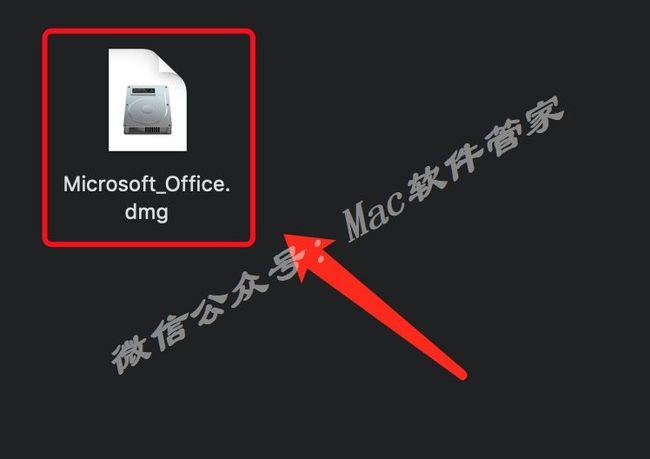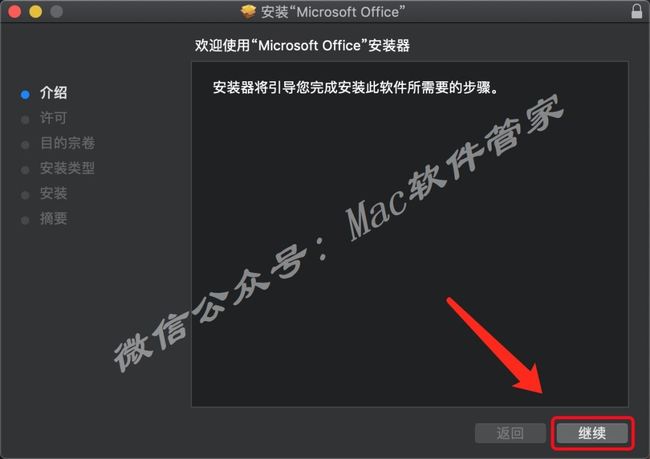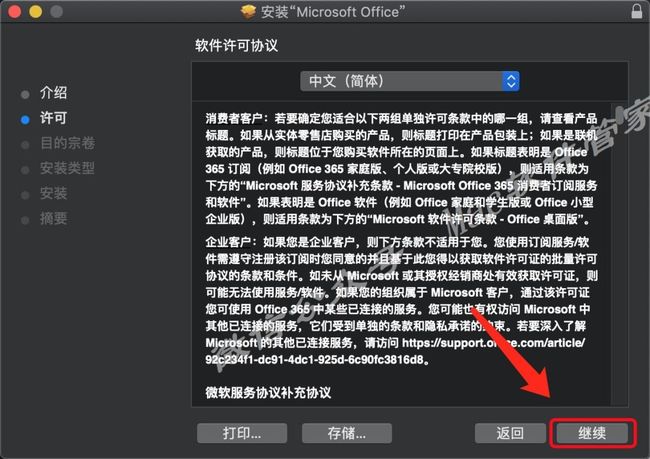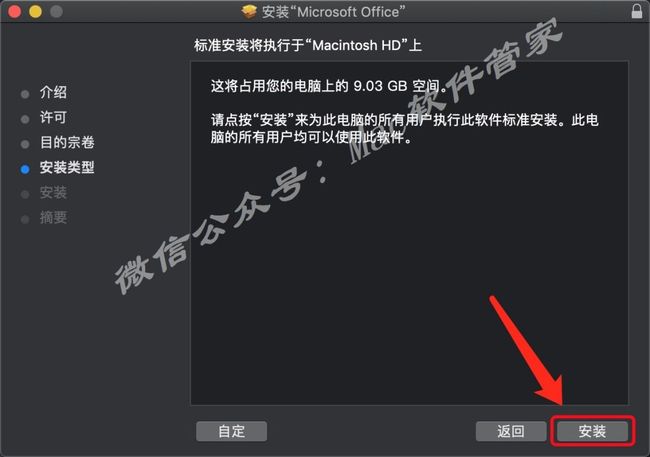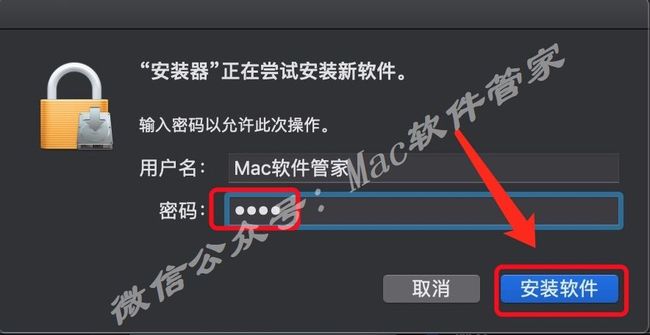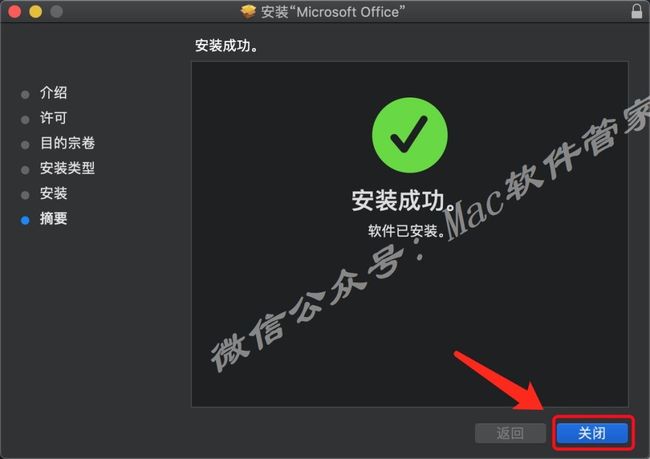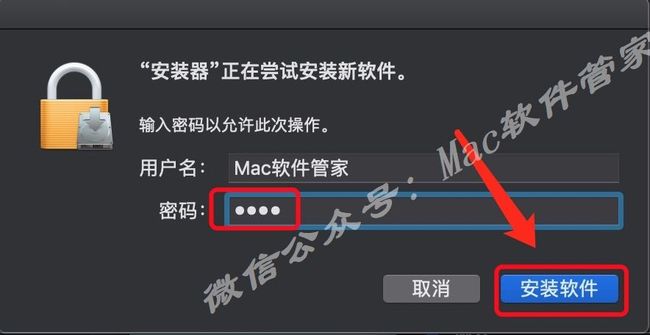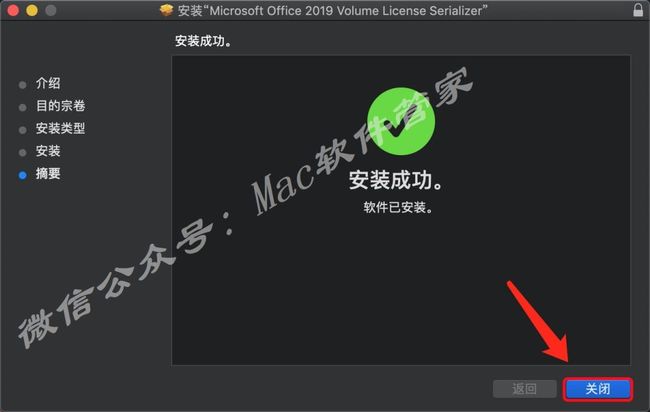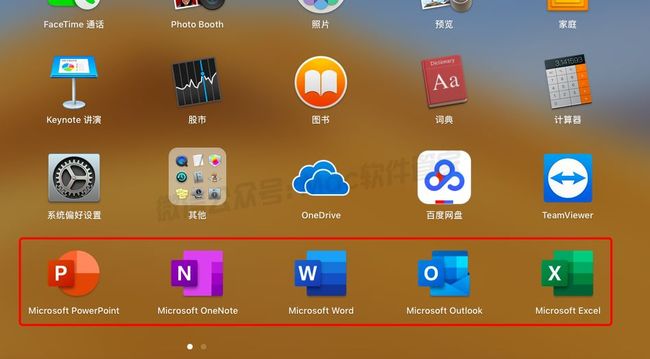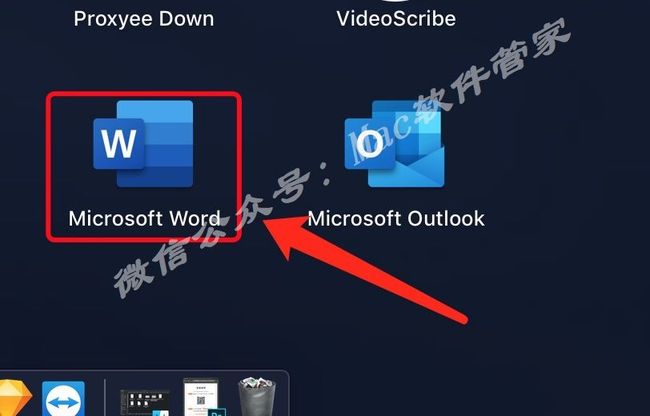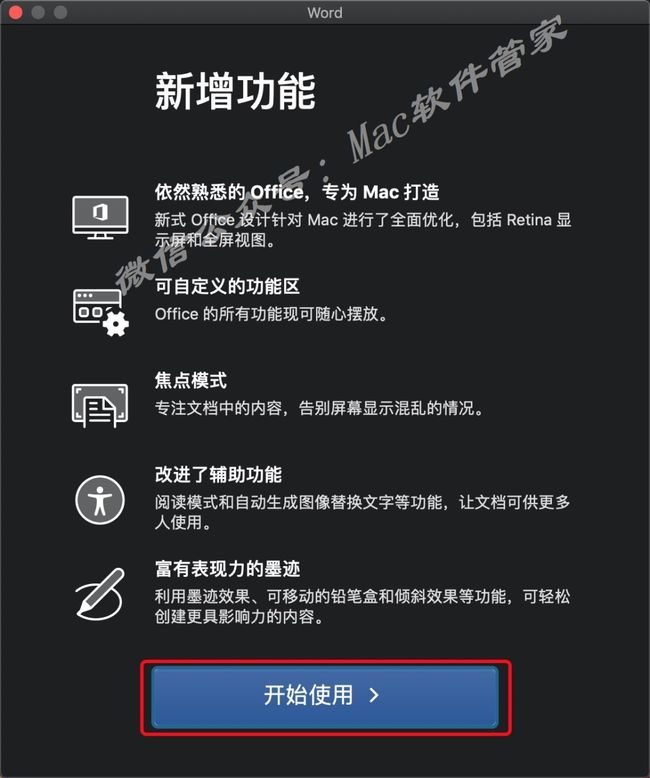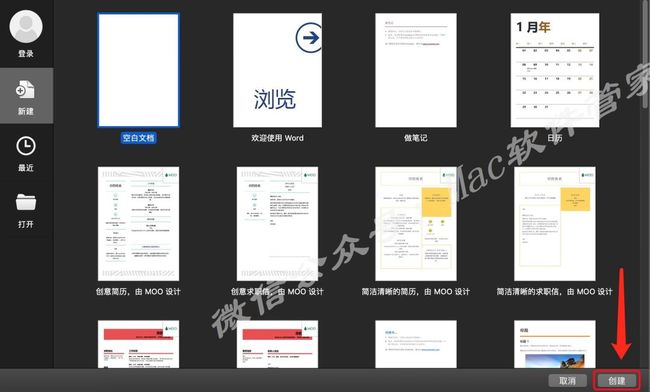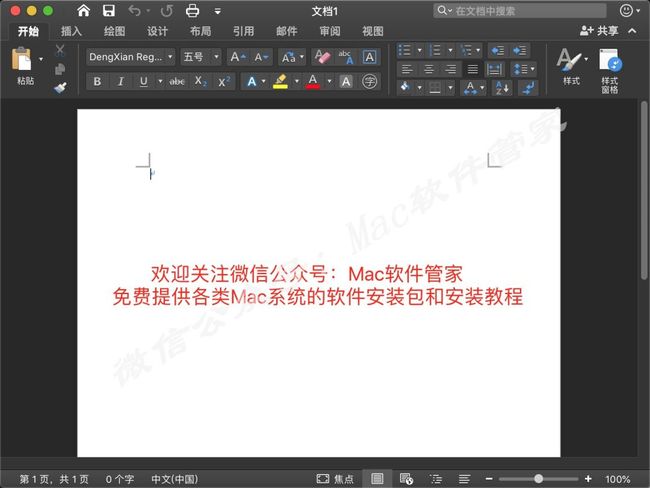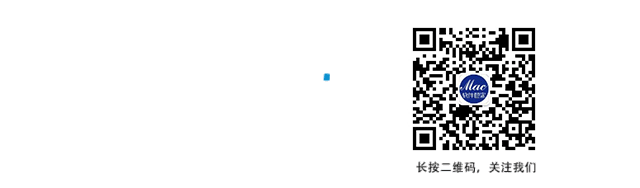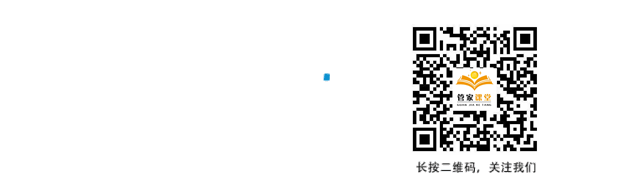- C++小病毒-1.0勒索
小唐C++
c++话题存储c++开发语言c#算法pythonvscode编辑器
内容供学习使用,不得转卖,代码复制后请1小时内删除,此代码会危害计算机安全,谨慎操作在C++20环境下,并在虚拟机里运行此代码!#include#include#include#include#include#include#include#include#include#include#include#include#include#pragmacomment(lib,"shlwapi.lib"
- VASP6.3.2和6.4.3安装问题
江河盈满
开源软件
在参考B站的VASP安装教程,运行“makeDEPS=1-j8”命令时报错在运行“makeDEPS=1-j8”之前,已做了以下修改vimakefile.include#进入makefile文件#将文件中的“icc”修改为“icx”,“icpc”修改为“icpx”#将文件中的“xHost”替换成了“-march=core-avx2”,如下图所示在运行“makeDEPS=1-j8”时报错提示“fpp:
- WARNING: overwriting environment variables set in the machine overwriting variable [‘PATH‘]
cuber膜拜
pythonvirtualenv
问题conda在激活环境时出现如下警告:WARNING:overwritingenvironmentvariablessetinthemachineoverwritingvariable['PATH']解决激活当前环境:condaactivatemyenv取消设置环境变量:condaenvconfigvarsunsetPATH重写激活环境查看是否修改成功:condadeactivatecondaa
- python详细安装教程3.9.0,python详细安装教程3.8.5
M3666789
人工智能
本篇文章给大家谈谈python详细安装教程3.9.0,以及python详细安装教程3.8.5,希望对各位有所帮助,不要忘了收藏本站喔。有些Python软件包是系统自带的,如sys,这些包在安装Python时已自动安装。但有些包是需要自行下载安装的,如PIL用python画小猫简单。这些第三方的软件有的以源代码的形式提供,有的以安装包的形式提供。安装第三方Python包的方法有很多种。本节将介绍一些
- 微信视频号下载神器
小众独行
分享快乐webapp小程序pythonjavascript
软件名称:wx_channels_download软件功能:微信视频号下载器支持平台:windows简介:一个微信视频号下载器,可以下载微信视频号中的视频内容。只需在视频页面点击下载按钮,即可轻松获取所需视频。支持下载直播回放,并兼容macOS系统,首次使用时会自动安装所需证书,后续使用则无需重复安装。首次打开会自动安装证书,然后启动服务。当终端提示『服务已正确启动』就说明可以使用了。打开微信PC
- MacOS下载安装Logisim(图文教程)
Roc-xb
macosLogisimjdk
本章教程主要介绍如何在MacOS系统中安装Logisim。一、Logisim是什么?Logisim是一个用于电子逻辑门电路模拟的教育工具软件。它允许用户通过图形界面构建和测试复杂的数字逻辑电路,如加法器、解码器、编码器、寄存器、内存等,从而帮助学生理解计算机硬件的工作原理。二、如何判断当前Mac是什么架构的?打开终端,输入:uname-a即可查看,常见的架构有:x86_64和aarch64例如:这
- MySQL常用命令大全
DK_521
数据库mysql数据库
目录1、mysql服务的启动和停止2、登陆mysql3、增加新用户4、操作数据库Ⅰ、显示数据库列表:Ⅱ、显示库中的数据表:Ⅲ、显示数据表的结构:Ⅳ、建库与删库:Ⅴ、建表与删表:Ⅵ、清空表中记录:Ⅶ、显示表中的记录:Ⅷ、往表中加入记录:Ⅹ、更新表中数据5、导出和导入数据Ⅰ.导出数据:Ⅱ.导入数据:Ⅲ.将文本数据导入数据库:6、退出MYSQL命令打开Linux或MacOS的Terminal(终端)直接
- 在Mac上进行ARM架构的Android应用开发
KwmGroovy
macosarm开发架构
如果你想在Mac上进行ARM架构的Android应用开发,你需要配置适当的开发环境和工具。本文将指导你完成以下步骤:安装Java开发工具包(JDK)在Mac上进行Android开发,首先需要安装Java开发工具包(JDK)。你可以通过以下步骤安装JDK:访问Oracle官方网站(https://www.oracle.com/java/technologies/javase-jdk11-downlo
- pub.flutter.org 国内镜像站
allanGold
Flutter
直接可访问的站点:https://pub.flutter-io.cnwindows设备系统属性->高级->环境变量:添加下面中的某一对mac设备UsingFlutterinChinaTheFluttercommunityhasmadeaSimplifiedChineseversionoftheFlutterwebsiteavailableathttps://flutter.cn.Ifyou’dli
- macOS如何进入 Application Support 目录(cd: string not in pwd: Application)
小丁学Java
MacARMmacos
错误信息cd:stringnotinpwd:Application表示在当前目录下找不到名为ApplicationSupport的目录。可能的原因如下:拼写错误或路径错误:确保你输入的目录名称正确。目录名称是区分大小写的,因此请确保使用正确的大小写。正确的目录名称是ApplicationSupport(中间有空格)。不在正确的目录中:在尝试进入ApplicationSupport之前,确保你已经在
- python批量转化pdf图片为jpg图片
不懂python不懂R
pythonpythonpdf
1.把pdf图片批量转为jpg;需要注意的是,需要先安装poppler这个软件,具体安装教程放在下面代码中了2.代码#poppler安装教程参考:https://blog.csdn.net/wy01415/article/details/110257130#windows上poppler下载链接:https://github.com/oschwartz10612/poppler-windowsfr
- Koodo Reader(跨平台电子书阅读器) v1.7.6
北十南五
电脑
KoodoReader是一个跨平台的电子书阅读器。平台支持Windows,macOS,Linux和网页版,格式支持epub,pdf,mobi,azw3,txt,djvu,markdown,fb2,cbz,cbt,cbr,rtf和docx。软件特色支持阅读epub,pdf,mobi,azw3,txt,md,djvu,docx,rtf,cbz,cbr,cbt,fb2,html和xml格式的图书支持Wi
- Windows 下Mamba2 环境安装问题记录及解决方法(causal_conv1d=1.4.0,mamba_ssm=2.2.2)
yyywxk
#Python模块有关问题mambapythonwindowsmamba2
导航安装教程导航Mamba及Vim安装问题参看本人博客:Mamba环境安装踩坑问题汇总及解决方法(初版)Linux下Mamba及Vim安装问题参看本人博客:Mamba环境安装踩坑问题汇总及解决方法(重置版)Windows下Mamba的安装参看本人博客:Window下Mamba环境安装踩坑问题汇总及解决方法(无需绕过selective_scan_cuda)Linux下Vim安装问题参看本人博客:Li
- Linux 下 Vim 环境安装踩坑问题汇总及解决方法(重置版)
yyywxk
#Python模块有关问题linuxvimmamba
导航安装教程导航Mamba及Vim安装问题参看本人博客:Mamba环境安装踩坑问题汇总及解决方法(初版)Linux下Mamba及Vim安装问题参看本人博客:Mamba环境安装踩坑问题汇总及解决方法(重置版)Windows下Mamba的安装参看本人博客:Window下Mamba环境安装踩坑问题汇总及解决方法(无需绕过selective_scan_cuda)Linux下Vim安装问题参看本人博客:Li
- PySide6的简单介绍
深蓝海拓
pyside6学习笔记pythonpyqtqt
PySide6是一个用于创建图形用户界面(GUI)应用程序的软件开发工具包(SDK),它是Qt框架的Python绑定。Qt是一个跨平台的C++图形用户界面应用程序开发框架,而PySide6允许开发者使用Python语言来实现Qt的功能。简单介绍1.跨平台性PySide6支持多个操作系统,包括Windows、macOS和Linux。这使得开发者可以编写一次代码,然后在不同平台上运行,而无需进行大量的
- 前端开发概述
不会写代码的菜
html前端html
我们前后端工程师都一样,最终目的都是开发和维护软件,以给用户以更好的服务我们可以将软件分为以下几类:系统软件:WindowsLinuxmacOS应用软件:officeqq游戏软件:王者荣耀绝地求生我们的软件通常由服务器端和客户端组成客户端:通过客户端来使用软件,我们通常使用电脑时能看到的也就是客户端的软件,服务器端我们平常在使用过程中是无法看到的客户端的形式:文字客户端:一种古老的方式,通过命令行
- mac 安装多版本python
weixin_34208283
pythonshellruby
2019独角兽企业重金招聘Python工程师标准>>>python俩个版本是不兼容的,在语法上有一点区别,但是对于我这种有轻度强迫症的人,一般软件或者程序版本都希望用最新的,但是python很多的扩展库都不支持3版本,所以想办法装多个版本的python安装配置Python版本管理器pyenv1.安装pyenvbrewinstallpyenv安装的过程中发现没有安装brewhttps://brew.
- macOS 安装和管理多个Python版本
weixin_30590285
python操作系统shell
?John'sblog?说明目前Python同时更新与维护Python2和Python3,选择Python2还是选择Python3,取决于当前要使用的库、框架支持哪个版本,所以经常会遇到切换版本的情况。那么应该怎样有效的更改呢?很多小伙伴一定会想到修改环境变量,指定Python的默认路径,这样当然可以,然而不够优雅。那么怎样的方法才算优雅呢?当然是一条命令了?。这里通过brew安装pyenv,再用
- Mac上安装多个版本的Python
冷读者
技术PythonPythonMac
简介利用Mac包管理工具brew安装pyenv,pyenv用来管理所有python版本。如果没有安装brew,先安装一下吧。安装pyevn$brewinstallpyenv$pyenv-vpyenv1.2.6查看所有的python版本(pyenv管理的所有版本)$pyenvversions*system(setby/Users/xxx/.pyenv/version)*表示当前正在使用的版本,sys
- Flutter环境搭建过程中出现报错:not a valid identifier
北方人深漂
iOSflutter
Mac系统终端命令行报错:notavalididentifier-bash:export:`/usr/local/bin:/usr/local/bin:/usr/local/bin:/usr/bin:/bin:/usr/sbin:/sbin':notavalididentifierMacBook-Pro:~yintian$bash解决方案:以下方案均在终端执行1.exportPATH=/usr/b
- 拥抱AI,赋能药学:人工智能在药学领域的应用与展望
明哲AI
AI助力科研人工智能大模型AI药学数智药学药师
拥抱AI,赋能药学:人工智能在药学领域的应用与展望医药行业正在经历一场静悄悄的革命,而这场革命的引擎正是近年来炙手可热的人工智能(AI)。如果说,过去药学实践更多依赖于药剂师的经验积累,那么未来,AI将引领药学走向“循证精准”的新时代。本文将深入解读《AREVIEWON“AIINTEGRATIONINPHARMACYPRACTICE”》这篇综述,抽丝剥茧地分析AI如何重塑药学实践的各个环节,探讨其
- Mac上Flutter开发环境搭建
Coder Leo Wang
MobileAppflutter
安装DartSDKbrewtapdart-lang/dartbrewinstalldart配置VSCode安装Dart、CodeRunner插件下载FlutterSDK解压FlutterSDK压缩包到目标路径配置flutter的PATH环境变量比如我的,在.zshrc文件中增加下面一行:exportPATH="$PATH:/Users/wlm/workspace/development/flutt
- 【成人版python基础入门】第一章 开篇——与 Python 的浪漫相遇
精通代码大仙
pythonpython开发语言
开篇——与Python的浪漫相遇在这个数字化日益menjadi成主流的时代,掌握一门编程语言似乎已经成为了每个人不可推卸的责任。如果你正在寻找一种既强大又易学的语言,那么Python就是你心中的“白月光”。这不仅仅是因为它简洁明了的语法,良好的社区支持,更因为它那无可比拟的跨平台性——无论你的电脑是Windows、MacOS还是Linux,Python都将无差别地陪伴在你身边。现在,让我们一起进入
- 【EI稳定检索、多届会议】2024年第四届自动化机械和设计工程国际研讨会(SAMDE 2024)
学术中心-龙老师
国际会议征稿#理工科自动化运维硬件工程云计算
The20244rdInternationalSymposiumonAutomationMachineryandDesignEngineering2024年第四届自动化机械和设计工程国际研讨会(SAMDE2024)大会介绍作为全球自动化机械和设计工程领域的重要盛会,SAMDE2024将汇聚众多顶尖的专家学者和企业工程师,共同探讨和分享自动化机械和设计工程领域的最新理论和技术成果。在会议的主题演讲环
- Git 高亮增强插件 diff-so-fancy
Gilgod
git
macorlinuxhttps://github.com/so-fancy/diff-so-fancy#cd/usr/local/binwgethttps://raw.githubusercontent.com/so-fancy/diff-so-fancy/master/third_party/build_fatpack/diff-so-fancy#chmod777/usr/local/bin/d
- Git的下载与安装及常用命令
小宝哥Code
Unity引擎git
Git的下载与安装指南Git是目前广泛使用的分布式版本控制系统,适用于代码管理和团队协作。以下是Git的下载与安装步骤。一、Git下载1.官方网站下载访问Git官方网站下载页面:GitDownloads,选择适合您操作系统的版本。2.选择操作系统Windows:点击下载Windows版本。MacOS:点击下载MacOS版本。Linux/Unix:根据发行版选择包管理器安装。二、Git安装1.Win
- Linux-Ubuntu入门笔记
LeoJamLin
linuxlinux
一.linux操作系统概述1.常见操作系统-服务端操作系统:linux、unix、windowsserver-单机操作系统:windows(dos、ucdos、win95、win98、win2000、xp、vista、win7、win8)MAC、linux(ubuntu)-移动操作系统Android、IOS、Windowsphone2.linux操作系统介绍-为什么要学习linux操作系统1.大部
- uniapp或小程序使用jsencrypt
钢铁熊猫33
小程序前端uniapp小程序jsencryptrsa
uniapp或小程序使用报错jsencrypt.js使用了window对象,app、小程序中没有窗口对象的环境解决办法在jsencrypt.js文件插入以下代码varnavigator2={appName:'Netscape',userAgent:'Mozilla/5.0(iPhone;CPUiPhoneOS9_1likeMacOSX)AppleWebKit/601.1.46(KHTML,like
- Python+Scapy 实现ARP扫描并获取IP+MAC
root@localhost
Pythonpython扫描测试工具
环境:Python3.x+scapydefip_mac_scanner(hosts:str,local_mac:str,detail:bool=False):"""网段IP&MacARP协议扫描器:paramhosts:网段e.g.‘*.*.*.*/*’:paramlocal_mac:本地MAC地址,e.g.‘**-**-**-**-**-**’:paramdetail:是否显示详细信息:retu
- SGLang安装教程,部署你的大模型,性能比vllm好,实现张量并行,数据并行,加快推理速度,亲测效果好。
张登杰踩
人工智能结对编程python
目前大模型部署工具主要是vllm,最近出现了SGLang,很多新开源大模型都支持SGLang的部署推理,例如deepseek-R1,Qwen2.5,Mistral,GLM-4,MiniCPM3,InternLM2,Llama3.2等。代码:GitHub-sgl-project/sglang:SGLangisafastservingframeworkforlargelanguagemodelsand
- Spring的注解积累
yijiesuifeng
spring注解
用注解来向Spring容器注册Bean。
需要在applicationContext.xml中注册:
<context:component-scan base-package=”pagkage1[,pagkage2,…,pagkageN]”/>。
如:在base-package指明一个包
<context:component-sc
- 传感器
百合不是茶
android传感器
android传感器的作用主要就是来获取数据,根据得到的数据来触发某种事件
下面就以重力传感器为例;
1,在onCreate中获得传感器服务
private SensorManager sm;// 获得系统的服务
private Sensor sensor;// 创建传感器实例
@Override
protected void
- [光磁与探测]金吕玉衣的意义
comsci
这是一个古代人的秘密:现在告诉大家
信不信由你们:
穿上金律玉衣的人,如果处于灵魂出窍的状态,可以飞到宇宙中去看星星
这就是为什么古代
- 精简的反序打印某个数
沐刃青蛟
打印
以前看到一些让求反序打印某个数的程序。
比如:输入123,输出321。
记得以前是告诉你是几位数的,当时就抓耳挠腮,完全没有思路。
似乎最后是用到%和/方法解决的。
而今突然想到一个简短的方法,就可以实现任意位数的反序打印(但是如果是首位数或者尾位数为0时就没有打印出来了)
代码如下:
long num, num1=0;
- PHP:6种方法获取文件的扩展名
IT独行者
PHP扩展名
PHP:6种方法获取文件的扩展名
1、字符串查找和截取的方法
1
$extension
=
substr
(
strrchr
(
$file
,
'.'
), 1);
2、字符串查找和截取的方法二
1
$extension
=
substr
- 面试111
文强chu
面试
1事务隔离级别有那些 ,事务特性是什么(问到一次)
2 spring aop 如何管理事务的,如何实现的。动态代理如何实现,jdk怎么实现动态代理的,ioc是怎么实现的,spring是单例还是多例,有那些初始化bean的方式,各有什么区别(经常问)
3 struts默认提供了那些拦截器 (一次)
4 过滤器和拦截器的区别 (频率也挺高)
5 final,finally final
- XML的四种解析方式
小桔子
domjdomdom4jsax
在平时工作中,难免会遇到把 XML 作为数据存储格式。面对目前种类繁多的解决方案,哪个最适合我们呢?在这篇文章中,我对这四种主流方案做一个不完全评测,仅仅针对遍历 XML 这块来测试,因为遍历 XML 是工作中使用最多的(至少我认为)。 预 备 测试环境: AMD 毒龙1.4G OC 1.5G、256M DDR333、Windows2000 Server
- wordpress中常见的操作
aichenglong
中文注册wordpress移除菜单
1 wordpress中使用中文名注册解决办法
1)使用插件
2)修改wp源代码
进入到wp-include/formatting.php文件中找到
function sanitize_user( $username, $strict = false
- 小飞飞学管理-1
alafqq
管理
项目管理的下午题,其实就在提出问题(挑刺),分析问题,解决问题。
今天我随意看下10年上半年的第一题。主要就是项目经理的提拨和培养。
结合我自己经历写下心得
对于公司选拔和培养项目经理的制度有什么毛病呢?
1,公司考察,选拔项目经理,只关注技术能力,而很少或没有关注管理方面的经验,能力。
2,公司对项目经理缺乏必要的项目管理知识和技能方面的培训。
3,公司对项目经理的工作缺乏进行指
- IO输入输出部分探讨
百合不是茶
IO
//文件处理 在处理文件输入输出时要引入java.IO这个包;
/*
1,运用File类对文件目录和属性进行操作
2,理解流,理解输入输出流的概念
3,使用字节/符流对文件进行读/写操作
4,了解标准的I/O
5,了解对象序列化
*/
//1,运用File类对文件目录和属性进行操作
//在工程中线创建一个text.txt
- getElementById的用法
bijian1013
element
getElementById是通过Id来设置/返回HTML标签的属性及调用其事件与方法。用这个方法基本上可以控制页面所有标签,条件很简单,就是给每个标签分配一个ID号。
返回具有指定ID属性值的第一个对象的一个引用。
语法:
&n
- 励志经典语录
bijian1013
励志人生
经典语录1:
哈佛有一个著名的理论:人的差别在于业余时间,而一个人的命运决定于晚上8点到10点之间。每晚抽出2个小时的时间用来阅读、进修、思考或参加有意的演讲、讨论,你会发现,你的人生正在发生改变,坚持数年之后,成功会向你招手。不要每天抱着QQ/MSN/游戏/电影/肥皂剧……奋斗到12点都舍不得休息,看就看一些励志的影视或者文章,不要当作消遣;学会思考人生,学会感悟人生
- [MongoDB学习笔记三]MongoDB分片
bit1129
mongodb
MongoDB的副本集(Replica Set)一方面解决了数据的备份和数据的可靠性问题,另一方面也提升了数据的读写性能。MongoDB分片(Sharding)则解决了数据的扩容问题,MongoDB作为云计算时代的分布式数据库,大容量数据存储,高效并发的数据存取,自动容错等是MongoDB的关键指标。
本篇介绍MongoDB的切片(Sharding)
1.何时需要分片
&nbs
- 【Spark八十三】BlockManager在Spark中的使用场景
bit1129
manager
1. Broadcast变量的存储,在HttpBroadcast类中可以知道
2. RDD通过CacheManager存储RDD中的数据,CacheManager也是通过BlockManager进行存储的
3. ShuffleMapTask得到的结果数据,是通过FileShuffleBlockManager进行管理的,而FileShuffleBlockManager最终也是使用BlockMan
- yum方式部署zabbix
ronin47
yum方式部署zabbix
安装网络yum库#rpm -ivh http://repo.zabbix.com/zabbix/2.4/rhel/6/x86_64/zabbix-release-2.4-1.el6.noarch.rpm 通过yum装mysql和zabbix调用的插件还有agent代理#yum install zabbix-server-mysql zabbix-web-mysql mysql-
- Hibernate4和MySQL5.5自动创建表失败问题解决方法
byalias
J2EEHibernate4
今天初学Hibernate4,了解了使用Hibernate的过程。大体分为4个步骤:
①创建hibernate.cfg.xml文件
②创建持久化对象
③创建*.hbm.xml映射文件
④编写hibernate相应代码
在第四步中,进行了单元测试,测试预期结果是hibernate自动帮助在数据库中创建数据表,结果JUnit单元测试没有问题,在控制台打印了创建数据表的SQL语句,但在数据库中
- Netty源码学习-FrameDecoder
bylijinnan
javanetty
Netty 3.x的user guide里FrameDecoder的例子,有几个疑问:
1.文档说:FrameDecoder calls decode method with an internally maintained cumulative buffer whenever new data is received.
为什么每次有新数据到达时,都会调用decode方法?
2.Dec
- SQL行列转换方法
chicony
行列转换
create table tb(终端名称 varchar(10) , CEI分值 varchar(10) , 终端数量 int)
insert into tb values('三星' , '0-5' , 74)
insert into tb values('三星' , '10-15' , 83)
insert into tb values('苹果' , '0-5' , 93)
- 中文编码测试
ctrain
编码
循环打印转换编码
String[] codes = {
"iso-8859-1",
"utf-8",
"gbk",
"unicode"
};
for (int i = 0; i < codes.length; i++) {
for (int j
- hive 客户端查询报堆内存溢出解决方法
daizj
hive堆内存溢出
hive> select * from t_test where ds=20150323 limit 2;
OK
Exception in thread "main" java.lang.OutOfMemoryError: Java heap space
问题原因: hive堆内存默认为256M
这个问题的解决方法为:
修改/us
- 人有多大懒,才有多大闲 (评论『卓有成效的程序员』)
dcj3sjt126com
程序员
卓有成效的程序员给我的震撼很大,程序员作为特殊的群体,有的人可以这么懒, 懒到事情都交给机器去做 ,而有的人又可以那么勤奋,每天都孜孜不倦得做着重复单调的工作。
在看这本书之前,我属于勤奋的人,而看完这本书以后,我要努力变成懒惰的人。
不要在去庞大的开始菜单里面一项一项搜索自己的应用程序,也不要在自己的桌面上放置眼花缭乱的快捷图标
- Eclipse简单有用的配置
dcj3sjt126com
eclipse
1、显示行号 Window -- Prefences -- General -- Editors -- Text Editors -- show line numbers
2、代码提示字符 Window ->Perferences,并依次展开 Java -> Editor -> Content Assist,最下面一栏 auto-Activation
- 在tomcat上面安装solr4.8.0全过程
eksliang
Solrsolr4.0后的版本安装solr4.8.0安装
转载请出自出处:
http://eksliang.iteye.com/blog/2096478
首先solr是一个基于java的web的应用,所以安装solr之前必须先安装JDK和tomcat,我这里就先省略安装tomcat和jdk了
第一步:当然是下载去官网上下载最新的solr版本,下载地址
- Android APP通用型拒绝服务、漏洞分析报告
gg163
漏洞androidAPP分析
点评:记得曾经有段时间很多SRC平台被刷了大量APP本地拒绝服务漏洞,移动安全团队爱内测(ineice.com)发现了一个安卓客户端的通用型拒绝服务漏洞,来看看他们的详细分析吧。
0xr0ot和Xbalien交流所有可能导致应用拒绝服务的异常类型时,发现了一处通用的本地拒绝服务漏洞。该通用型本地拒绝服务可以造成大面积的app拒绝服务。
针对序列化对象而出现的拒绝服务主要
- HoverTree项目已经实现分层
hvt
编程.netWebC#ASP.ENT
HoverTree项目已经初步实现分层,源代码已经上传到 http://hovertree.codeplex.com请到SOURCE CODE查看。在本地用SQL Server 2008 数据库测试成功。数据库和表请参考:http://keleyi.com/a/bjae/ue6stb42.htmHoverTree是一个ASP.NET 开源项目,希望对你学习ASP.NET或者C#语言有帮助,如果你对
- Google Maps API v3: Remove Markers 移除标记
天梯梦
google maps api
Simply do the following:
I. Declare a global variable:
var markersArray = [];
II. Define a function:
function clearOverlays() {
for (var i = 0; i < markersArray.length; i++ )
- jQuery选择器总结
lq38366
jquery选择器
1 2 3 4 5 6 7 8 9 10 11 12 13 14 15 16 17 18 19 20 21 22 23 24 25 26 27 28 29 30 31 32 33 34 35 36 37 38 39 40
- 基础数据结构和算法六:Quick sort
sunwinner
AlgorithmQuicksort
Quick sort is probably used more widely than any other. It is popular because it is not difficult to implement, works well for a variety of different kinds of input data, and is substantially faster t
- 如何让Flash不遮挡HTML div元素的技巧_HTML/Xhtml_网页制作
刘星宇
htmlWeb
今天在写一个flash广告代码的时候,因为flash自带的链接,容易被当成弹出广告,所以做了一个div层放到flash上面,这样链接都是a触发的不会被拦截,但发现flash一直处于div层上面,原来flash需要加个参数才可以。
让flash置于DIV层之下的方法,让flash不挡住飘浮层或下拉菜单,让Flash不档住浮动对象或层的关键参数:wmode=opaque。
方法如下:
- Mybatis实用Mapper SQL汇总示例
wdmcygah
sqlmysqlmybatis实用
Mybatis作为一个非常好用的持久层框架,相关资料真的是少得可怜,所幸的是官方文档还算详细。本博文主要列举一些个人感觉比较常用的场景及相应的Mapper SQL写法,希望能够对大家有所帮助。
不少持久层框架对动态SQL的支持不足,在SQL需要动态拼接时非常苦恼,而Mybatis很好地解决了这个问题,算是框架的一大亮点。对于常见的场景,例如:批量插入/更新/删除,模糊查询,多条件查询,联表查询,